Hoe de haptische vibratie uit te schakelen voor succesvolle authenticatie op een iPhone
De stappen in dit artikel laten u zien hoe u de haptische feedback uitschakelt voor een succesvolle Face ID-verificatie op uw iPhone 11.
- Open de app Instellingen .
- Scroll naar beneden en kies de optie Toegankelijkheid .
- Raak de knop Face ID & Attention aan .
- Tik op de knop rechts van Haptic bij succesvolle authenticatie om deze uit te schakelen.
Je iPhone 11 kan trillen of een haptische feedback geven wanneer verschillende acties op het apparaat plaatsvinden. U kunt bijvoorbeeld haptische feedback ontvangen wanneer u Face ID gebruikt om uw apparaat te ontgrendelen, een Apple Pay-aankoop te autoriseren of een iTunes-aankoop te verifiëren.
Deze feedback kan geruststellend zijn om u te laten weten dat een actie met succes is voltooid, maar misschien houdt u niet van haptische feedback of vibratie en wilt u deze uitschakelen.
Onze onderstaande gids laat je zien hoe je de haptische feedbackinstelling voor de Face ID op je iPhone kunt uitschakelen.
Haptische feedback uitschakelen voor succesvolle Face ID-verificatie op een iPhone 11
De stappen in dit artikel zijn uitgevoerd op een iPhone 11 in iOS 13.3.1.
Stap 1: Raak het pictogram Instellingen aan .

Stap 2: Scroll naar beneden en open het menu Toegankelijkheid .
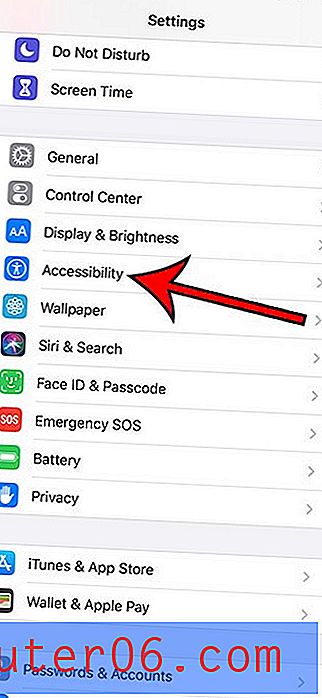
Stap 3: Kies de optie Face ID & Attention .

Stap 4: Tik op de knop rechts van Haptic bij succesvolle authenticatie om deze uit te schakelen. Ik heb het uitgeschakeld in de onderstaande afbeelding.
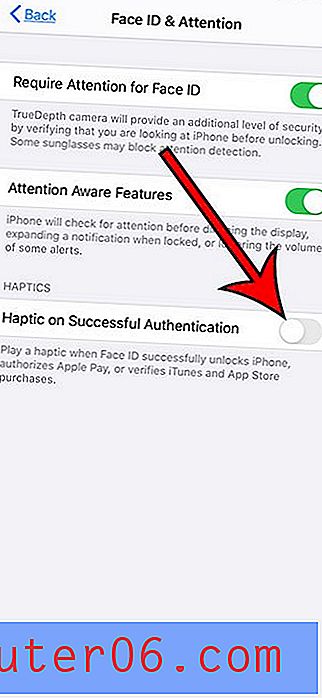
Ontdek hoe u alle systeemhaptics op uw iPhone kunt uitschakelen als u liever wilt dat ze op geen enkel moment spelen.



